Outlook to jedna z najczęściej używanych aplikacji pocztowych na świecie. Opracowany przez firmę Microsoft program umożliwia użytkownikom zarządzanie osobistymi i oficjalnymi harmonogramami. Outlook jest dostępny na komputerach z systemem Android, iOS i komputerach stacjonarnych jako aplikacja internetowa. Outlook to przydatne narzędzie, które pomaga w tworzeniu właściwej listy rzeczy do zrobienia z funkcjami takimi jak powiadomienia na pulpicie Aplikacja internetowa Outlook oraz powiadomienia push na Androidzie i iPhonie. Użytkownicy mogą zarządzać powiadomieniami kalendarza aplikacji Outlook, wybierając określone powiadomienia programu Outlook, aby otrzymywać alerty dotyczące określonych wydarzeń.
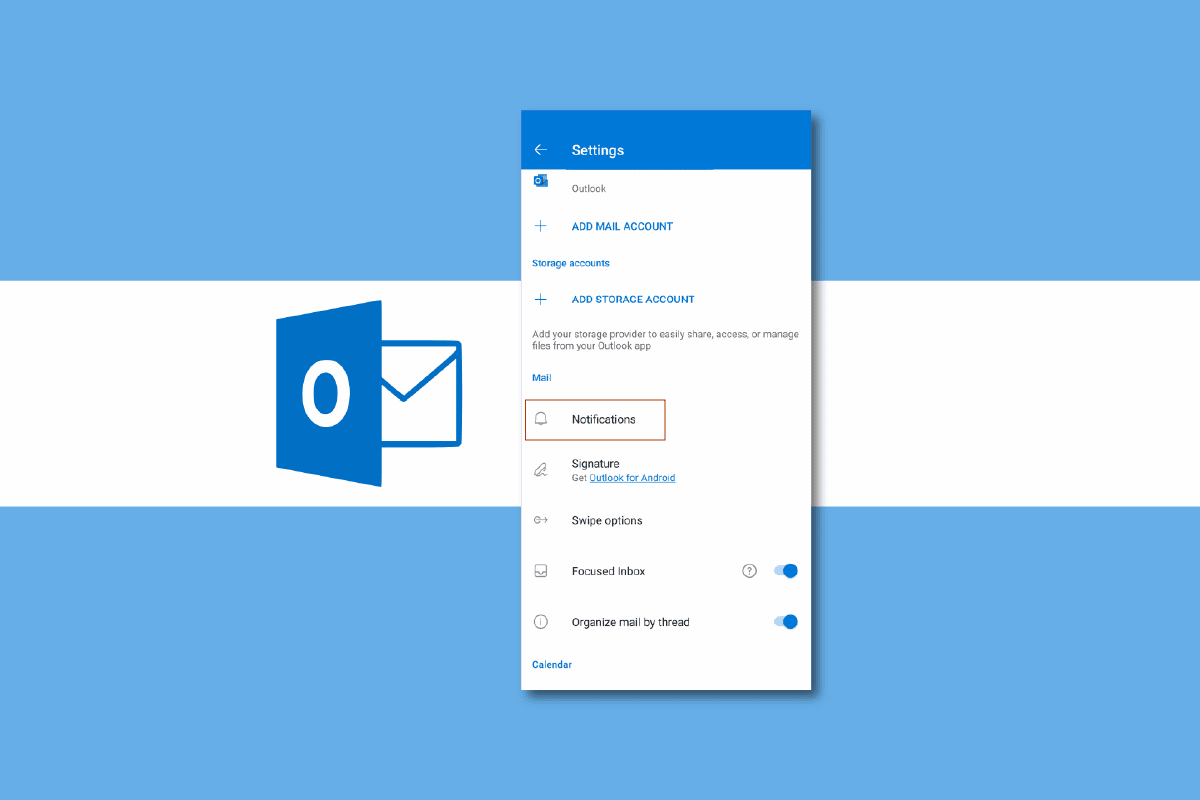
Spis treści:
Jak zarządzać powiadomieniami kalendarza aplikacji Outlook
Program Outlook zawiera funkcje, takie jak poczta i kalendarz, które pomagają być na bieżąco i śledzić nadchodzące zadania. W poniższym przewodniku omówimy różne sposoby zarządzania powiadomieniami push programu Outlook na iPhone’a, Androida i komputerową aplikację internetową.
Co to jest kalendarz programu Outlook?
Kalendarz Outlook to narzędzie, które pomaga stworzyć idealny harmonogram za pomocą powiadomień kalendarza aplikacji Outlook. Kalendarz programu Outlook może pomóc w planowaniu dni, tygodni, miesięcy, a nawet lat. Kalendarz programu Outlook informuje Cię o nadchodzących alertach i wydarzeniach, zapewniając, że nigdy nie przegapisz terminów ani spotkań. Możesz dostosować powiadomienia kalendarza, aby nadać priorytet ważnym wydarzeniom w ciągu dnia. Dla wielu profesjonalistów kalendarz programu Outlook jest niezbędnym narzędziem do planowania i planowania codziennych czynności. W następnych sekcjach omówimy powiadomienia push programu Outlook na Androida, iPhone’a i aplikację internetową na komputery.
Jak zarządzać powiadomieniami programu Outlook na Androidzie
Program Outlook jest dostępny do zainstalowania na urządzeniach z systemem Android. Aplikacja na Androida zapewnia użytkownikom Outlooka łatwy dostęp do ich e-maili i profesjonalnych harmonogramów. Użytkownicy mogą zarządzać wiadomościami e-mail, spotkaniami i zadaniami za pomocą aplikacji mobilnej Outlook na Androida. Zarządzanie powiadomieniami programu Outlook jest łatwe. Możesz zarządzać powiadomieniami programu Outlook na Androidzie, przechodząc do ustawień telefonu lub z aplikacji Outlook. Kontynuuj czytanie, aby dowiedzieć się, jak zarządzać powiadomieniami na pulpicie Aplikacja internetowa Outlook. Możesz zarządzać i kontrolować powiadomienia kalendarza aplikacji Outlook z urządzenia z systemem Android, przechodząc do ustawień telefonu. Możesz skorzystać z tych prostych kroków, aby zarządzać powiadomieniami push programu Outlook. Kontynuuj czytanie, aby znaleźć instrukcje dotyczące zarządzania powiadomieniami push programu Outlook na telefonie iPhone.
Uwaga: Ponieważ smartfony nie mają tych samych opcji ustawień i różnią się one w zależności od producenta, dlatego przed zmianą jakichkolwiek ustawień należy dokładnie sprawdzić, czy są one prawidłowe. Poniższe metody pochodzą ze smartfona Moto G60.
1. Otwórz Ustawienia z menu telefonu.
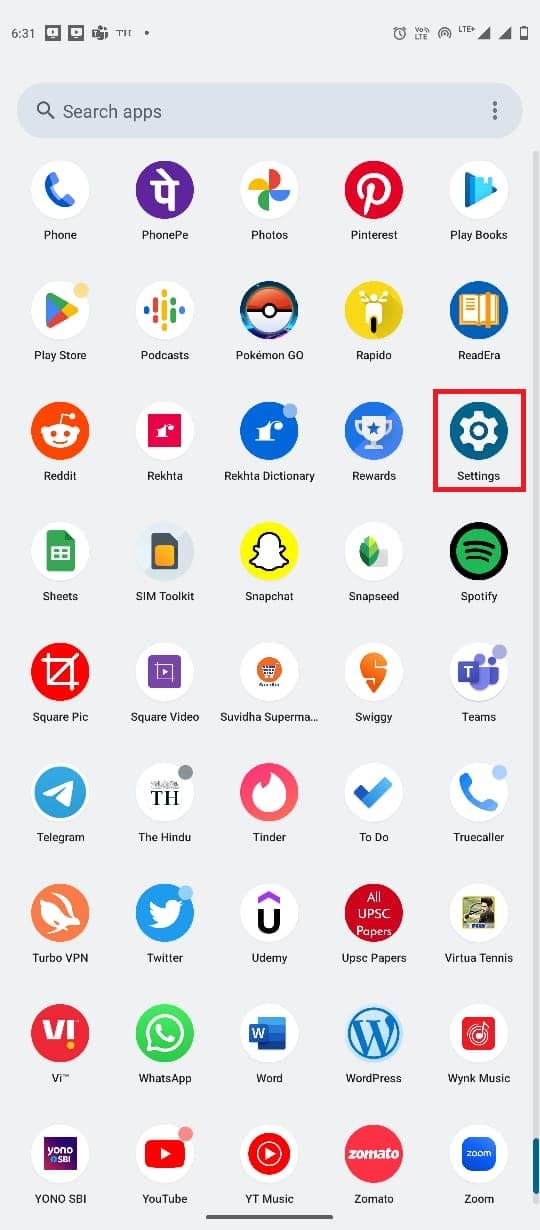
2. Zlokalizuj i dotknij Aplikacje.
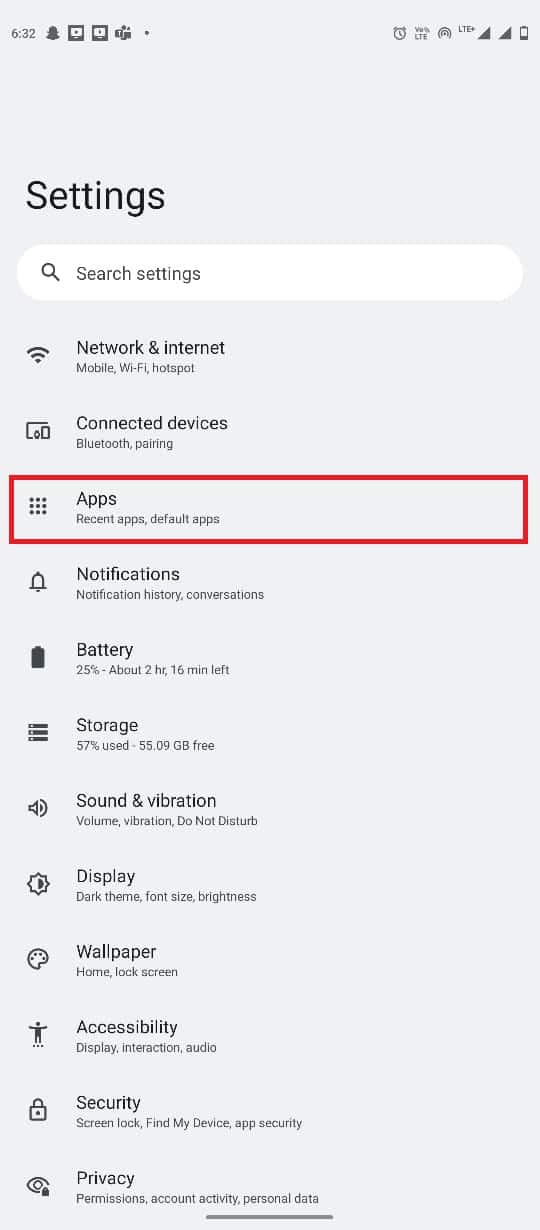
3. Teraz dotknij Zobacz wszystkie aplikacje. Następnie zlokalizuj i dotknij Outlooka.
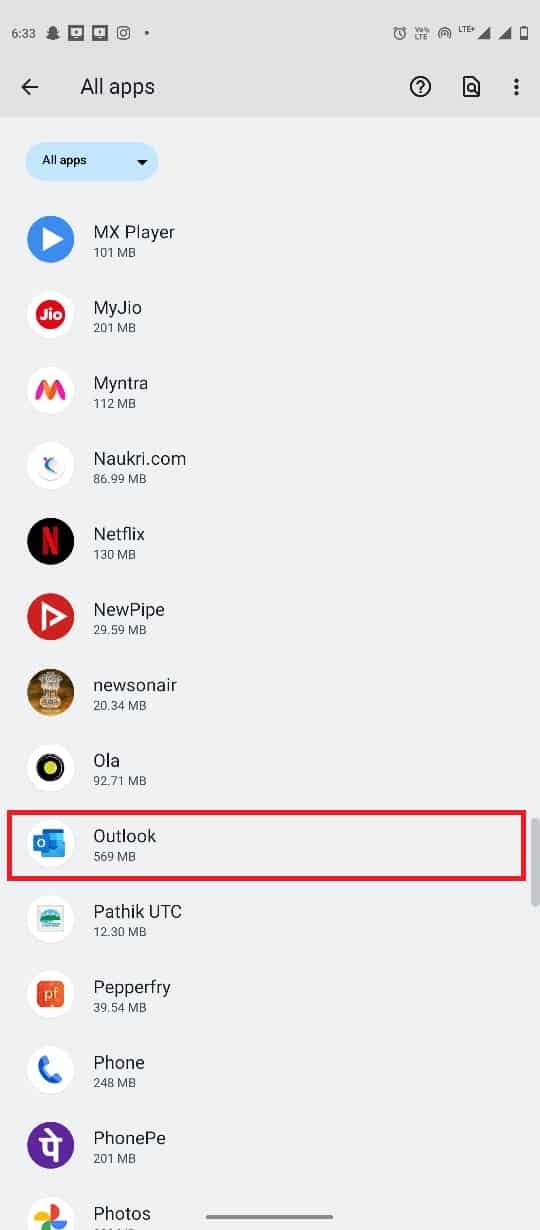
4. Tutaj wybierz Powiadomienia.
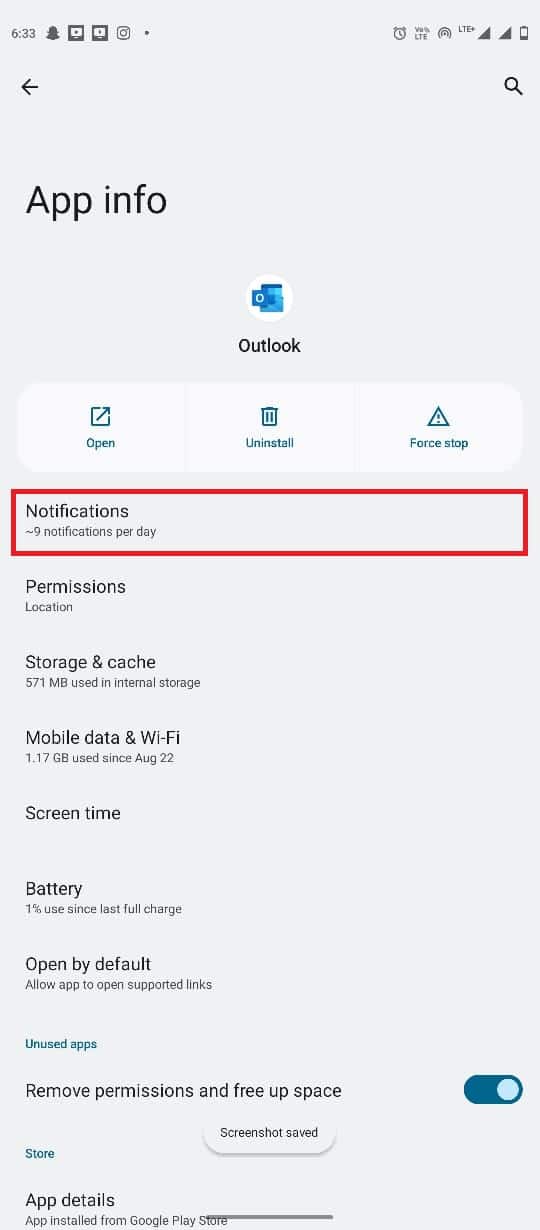
5. Tutaj znajdź opcję Wszystkie powiadomienia programu Outlook i włącz lub wyłącz przełącznik.
Uwaga: możesz również wyłączyć przełączniki dla określonych powiadomień zgodnie ze swoimi wymaganiami dla wszystkich kont programu Outlook.
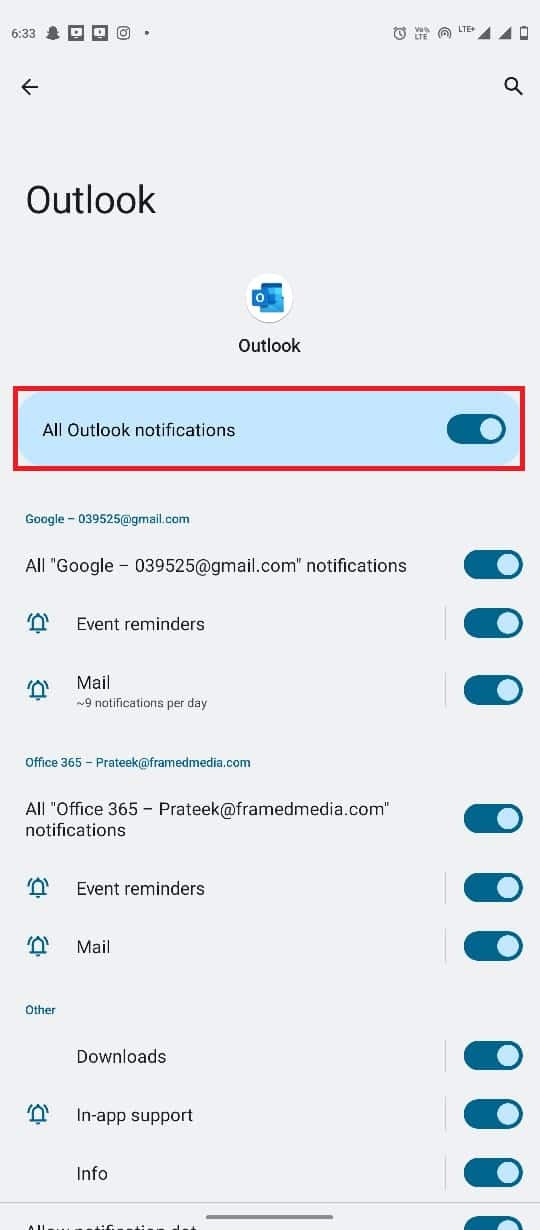
Jak zarządzać powiadomieniami programu Outlook z aplikacji Outlook na Androida
Użytkownicy mogą również zarządzać powiadomieniami z kalendarza aplikacji Outlook z poziomu aplikacji Outlook dla systemu Android. Skorzystaj z tych prostych kroków, aby zarządzać powiadomieniami push programu Outlook na Androida za pomocą aplikacji na Androida.
1. Otwórz aplikację Outlook z menu telefonu.
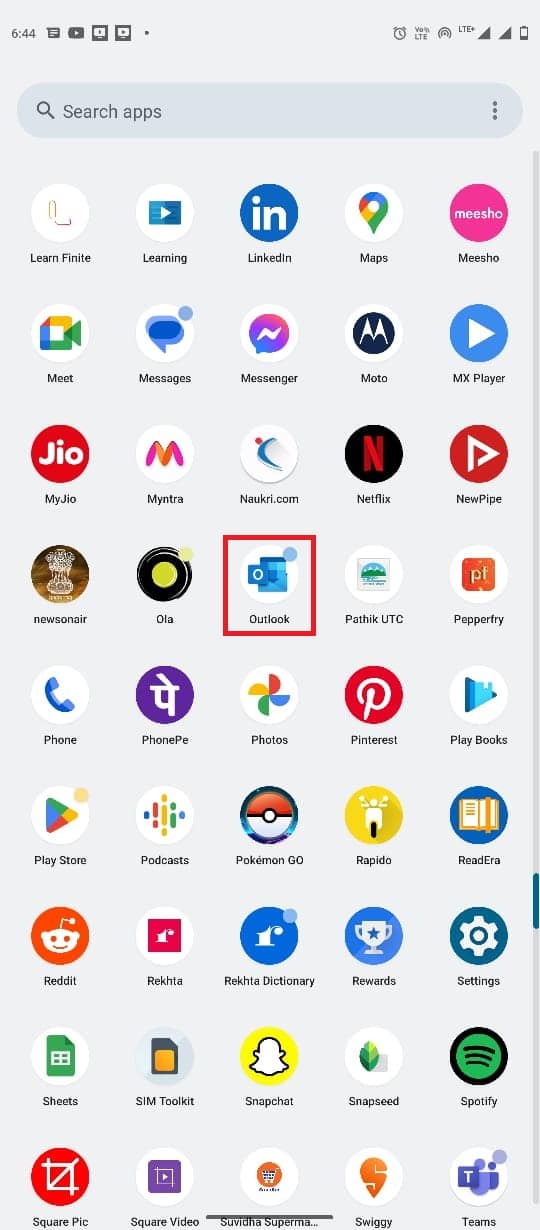
2. W lewym górnym rogu ekranu dotknij ikony e-mail.
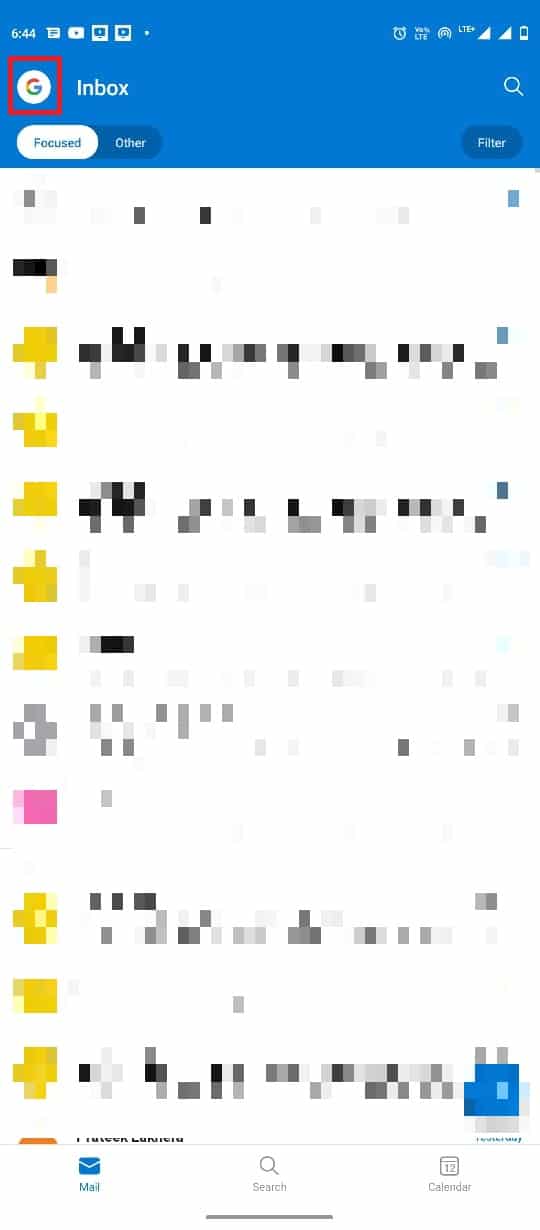
3. Teraz zlokalizuj i stuknij ikonę Ustawienia, a następnie wybierz Powiadomienia.
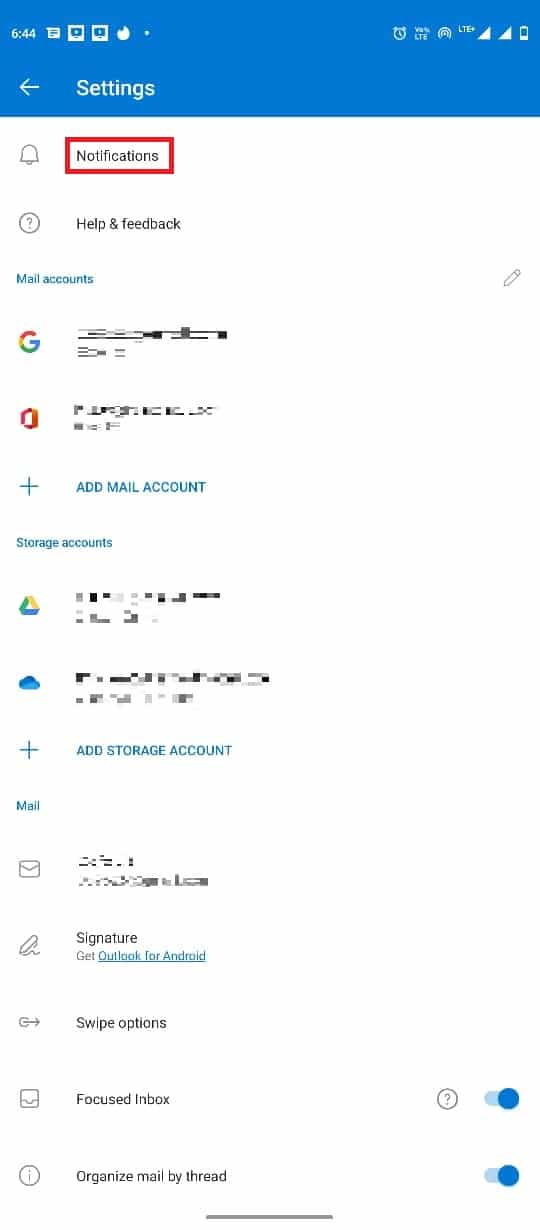
4. Przejdź do karty Kalendarz.
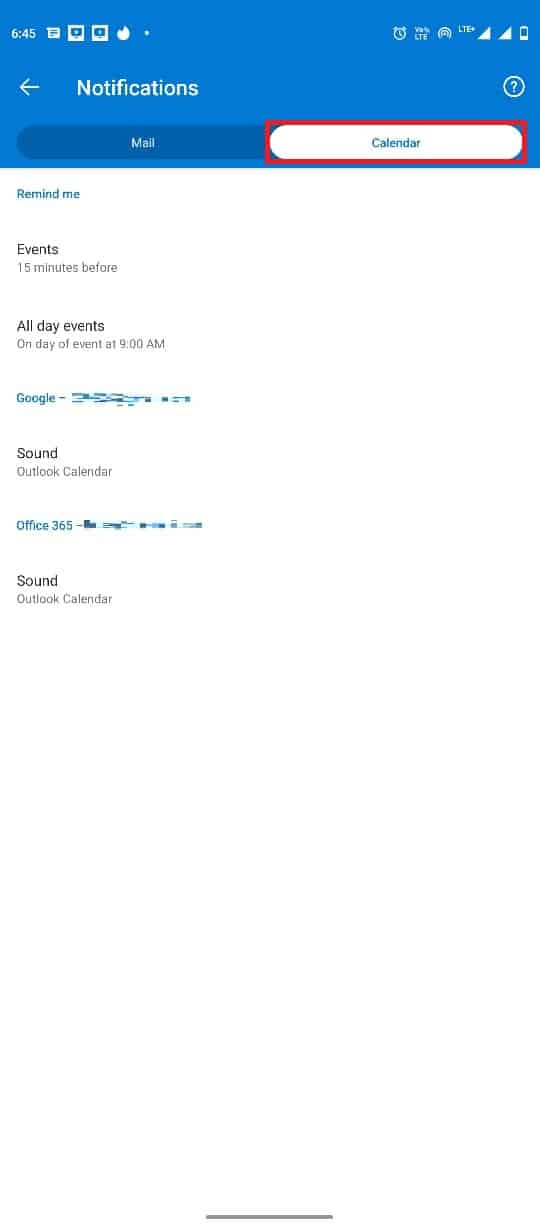
5. Stuknij w Wydarzenia i wybierz jedną z opcji.
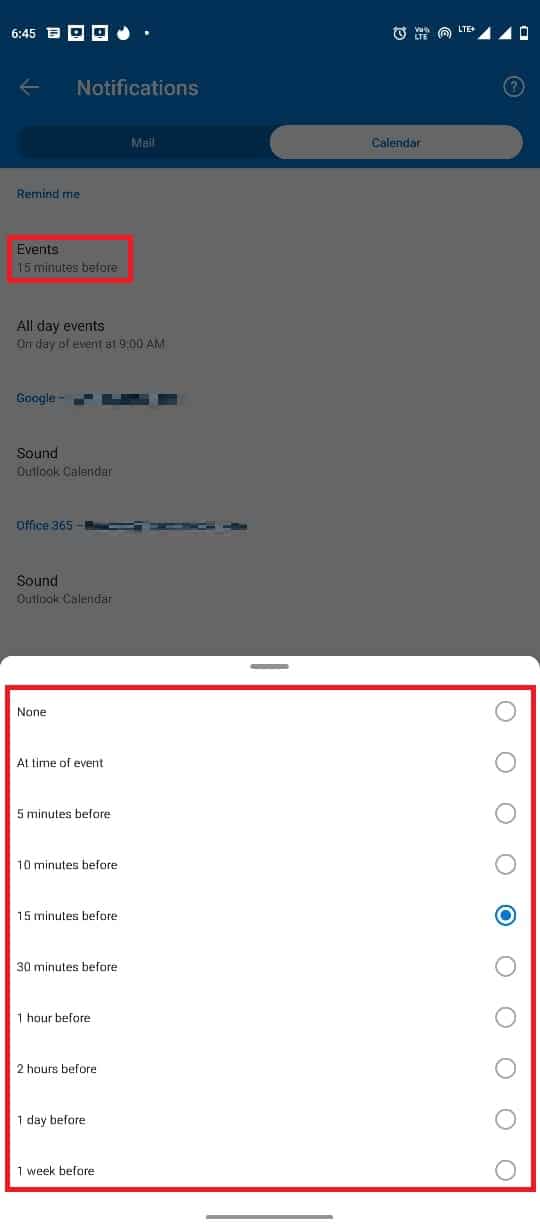
6. Teraz dotknij Wydarzenia całodzienne i wybierz jedną z dostępnych opcji.
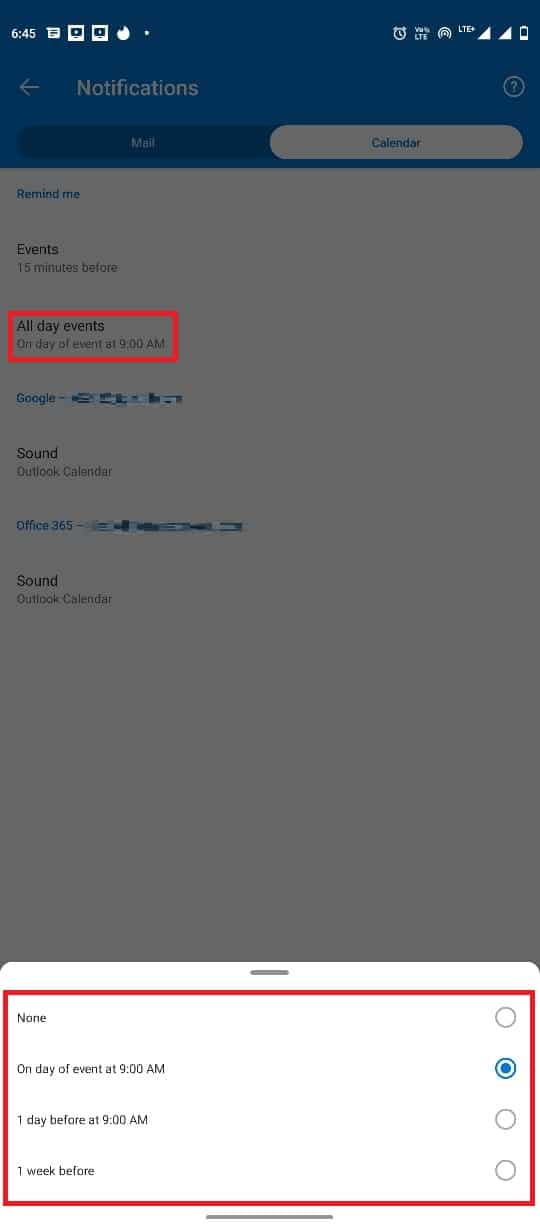
Jak zarządzać powiadomieniami programu Outlook na telefonie iPhone
Jeśli korzystasz z aplikacji Outlook na telefonie iPhone, możesz zarządzać powiadomieniami programu Outlook z poziomu ustawień iPhone’a. Wykonaj te proste kroki, aby zarządzać powiadomieniami programu Outlook na telefonie iPhone. Czytaj dalej, aby dowiedzieć się, jak zarządzać powiadomieniami na pulpicie Aplikacja internetowa Outlook.
1. Otwórz Ustawienia z menu iPhone’a.
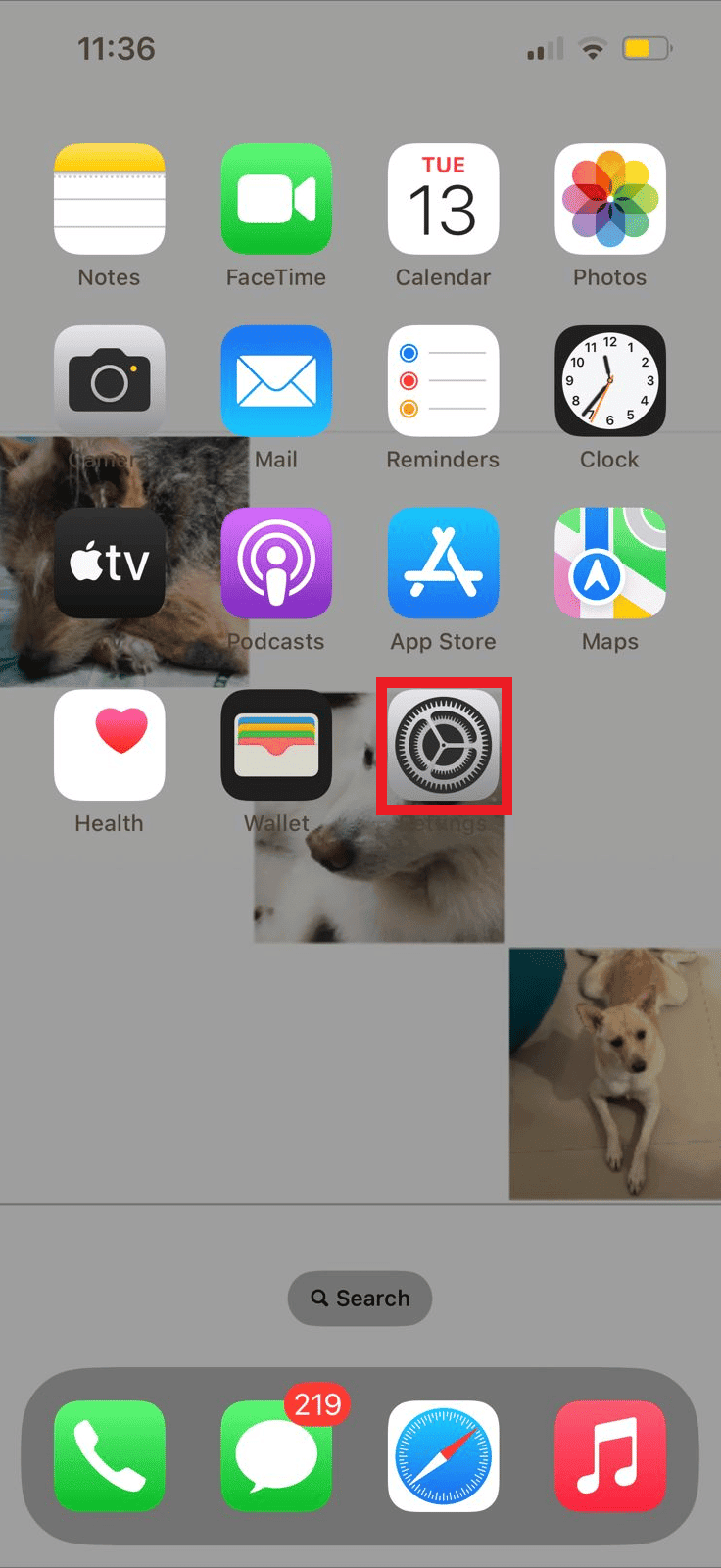
2. Tutaj zlokalizuj i dotknij Powiadomienia.
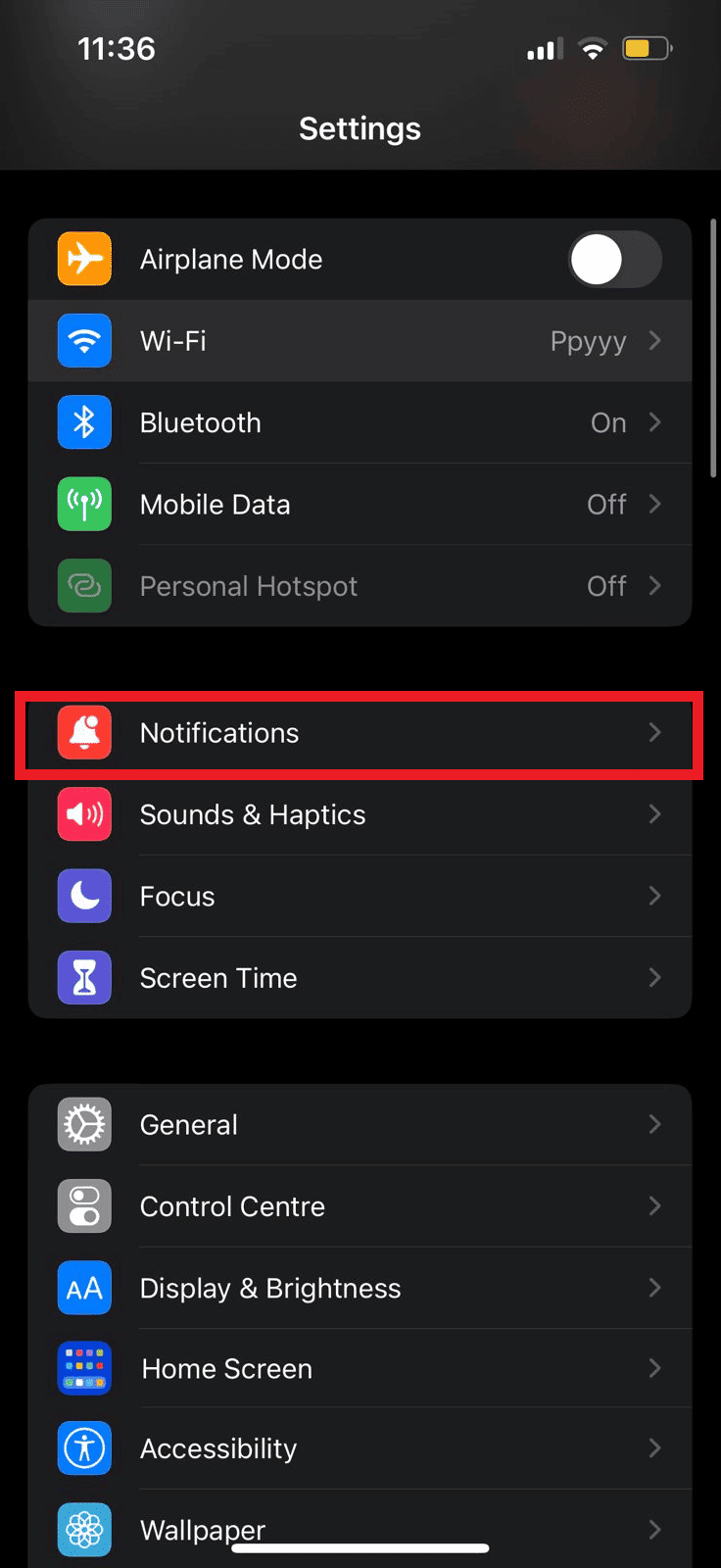
3. Teraz zlokalizuj i stuknij ikonę aplikacji Outlook.
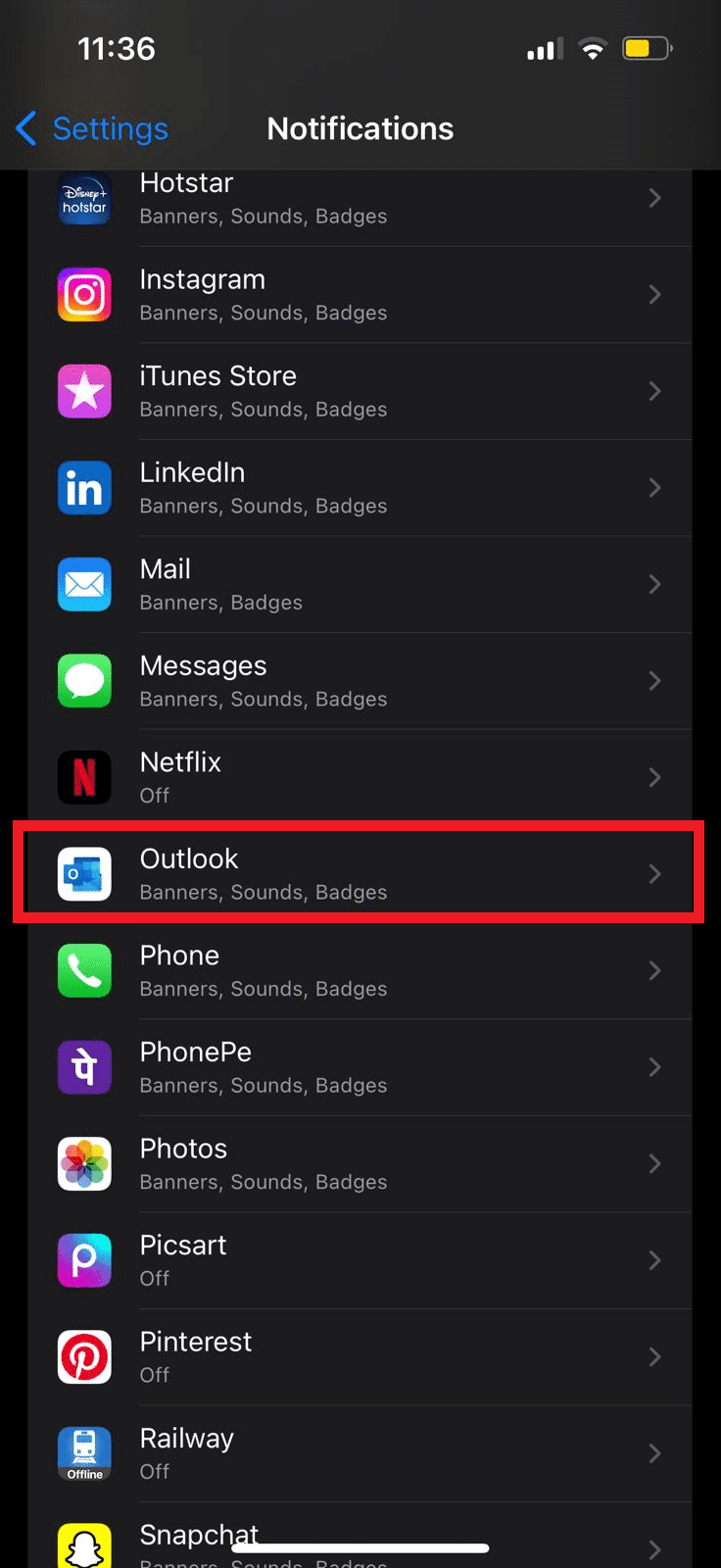
4. Tutaj znajdź opcję Zezwalaj na powiadomienia i włącz lub wyłącz przełącznik.
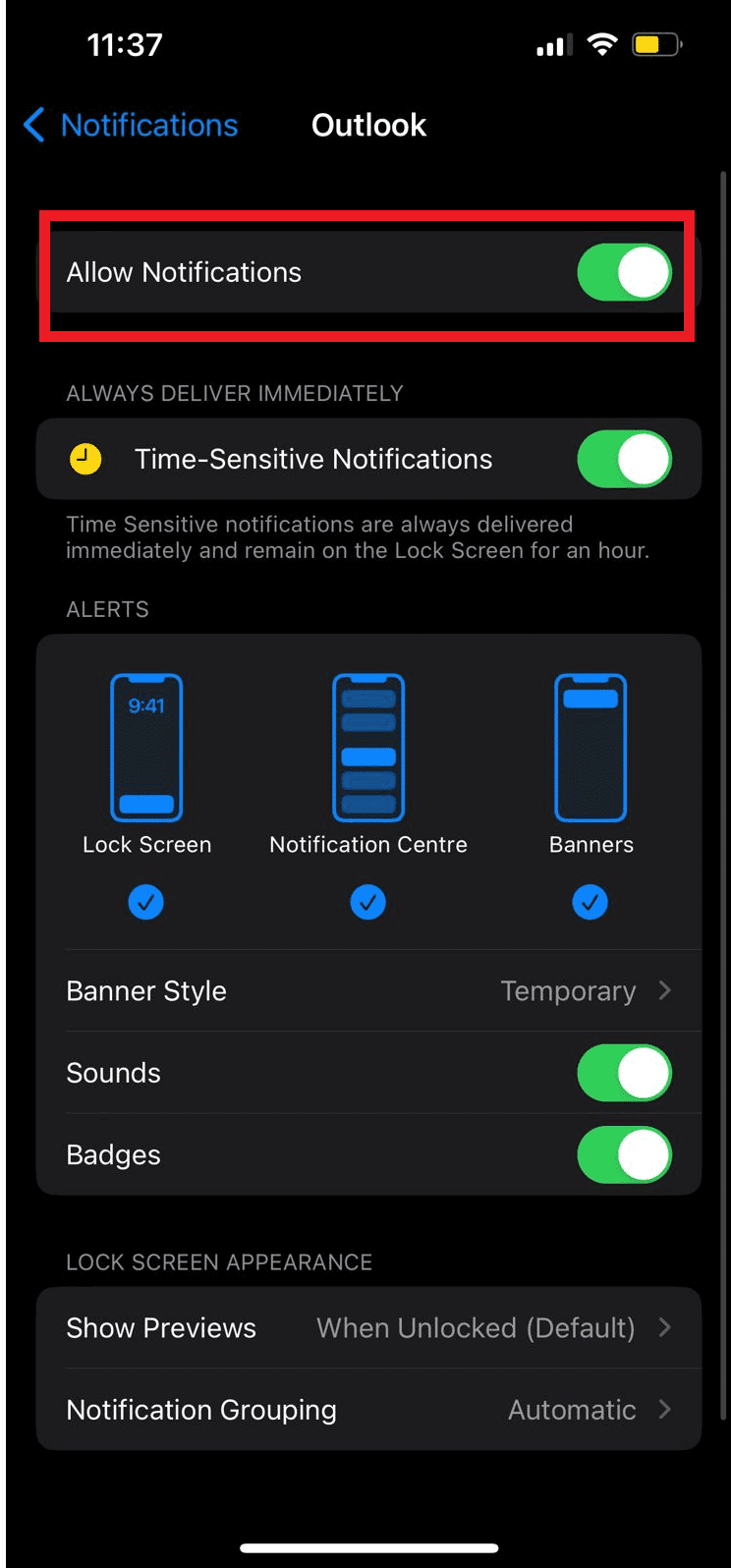
Jak zarządzać powiadomieniami programu Outlook na iPhonie z aplikacji na iOS
Możesz także zarządzać powiadomieniami push programu Outlook na telefonie iPhone za pomocą aplikacji Outlook na telefon iPhone. Możesz zarządzać powiadomieniami programu Outlook z poziomu aplikacji, wykonując te proste czynności.
1. Otwórz aplikację Outlook na swoim iPhonie.
2. W lewym górnym rogu ekranu dotknij ikony Profil.
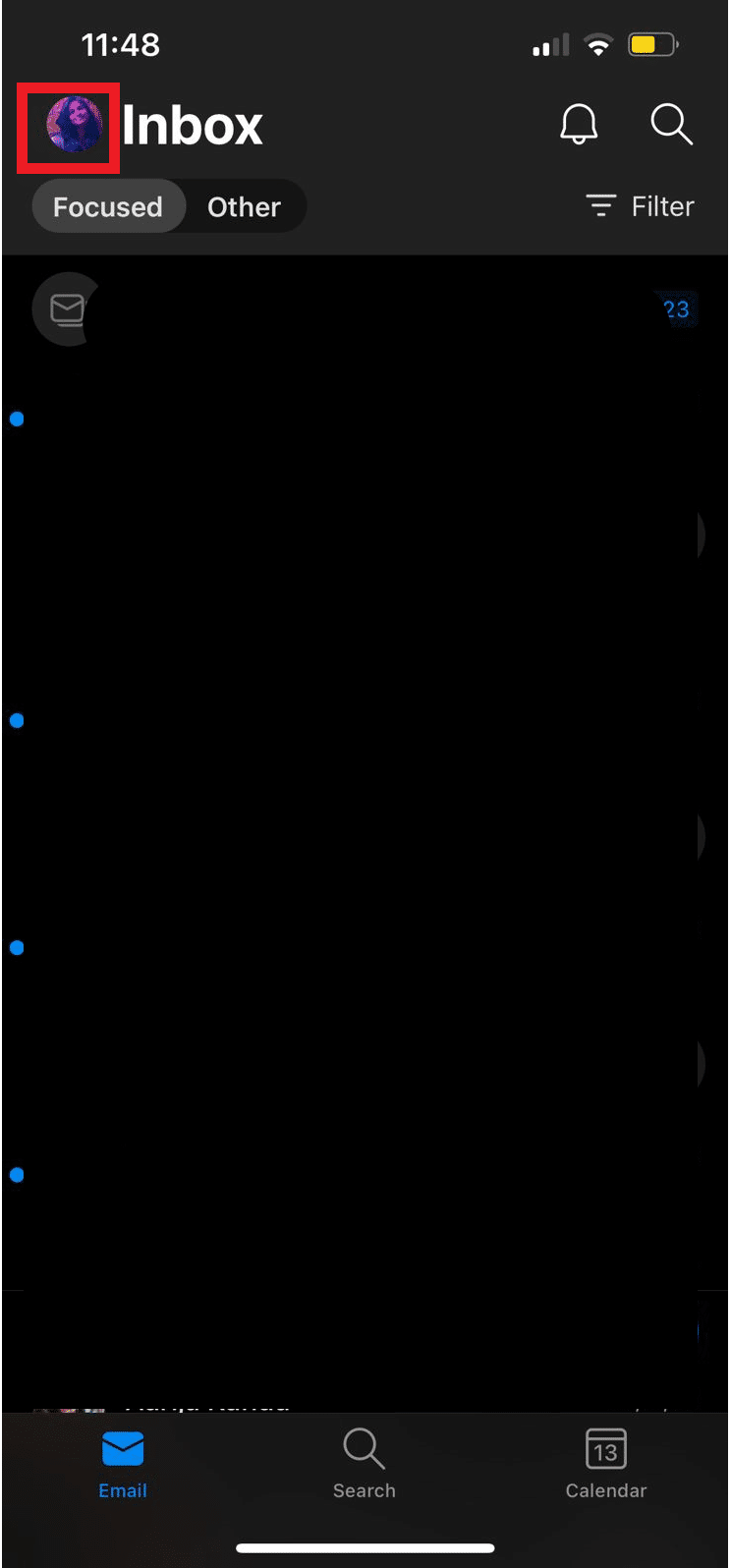
3. Teraz dotknij ikony Ustawienia.
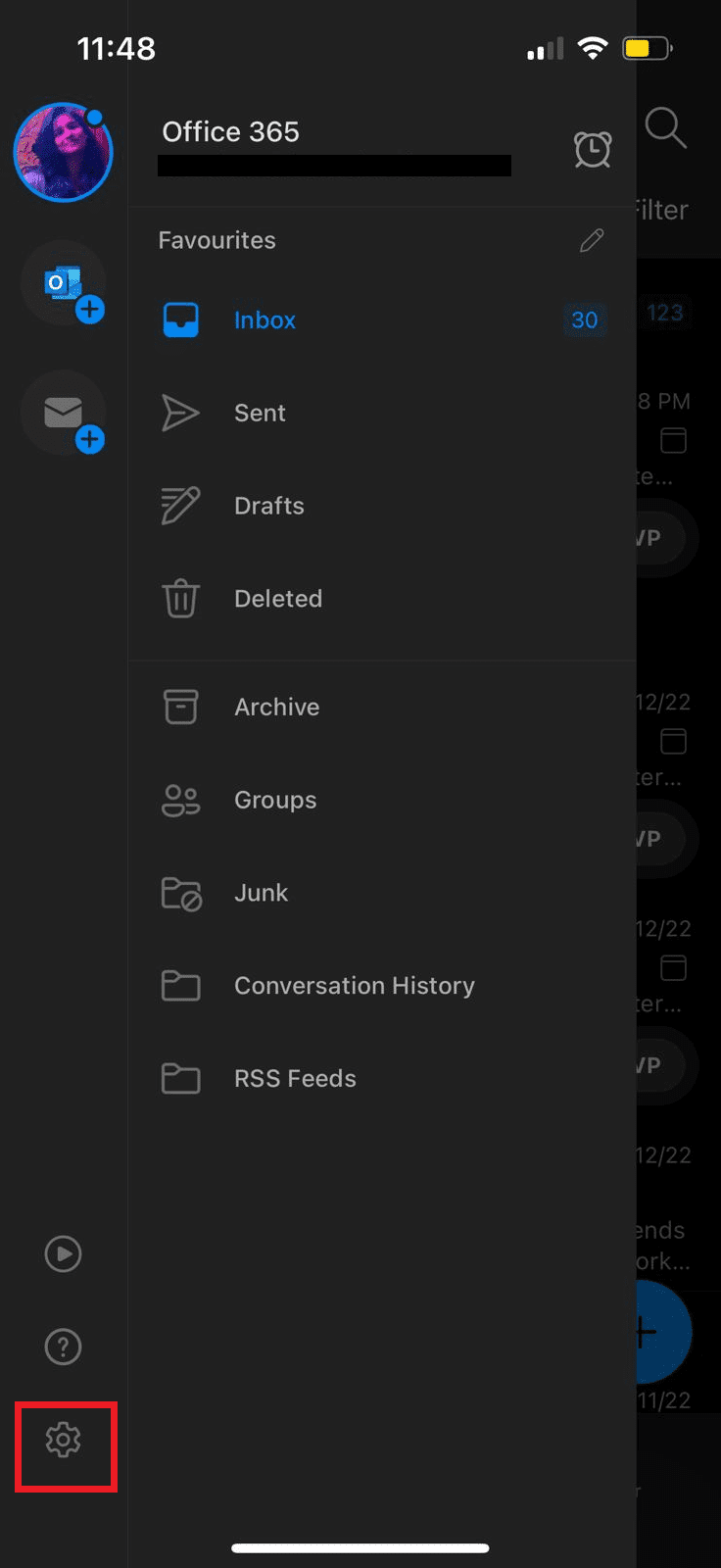
4. Tutaj zlokalizuj i dotknij Powiadomienia.
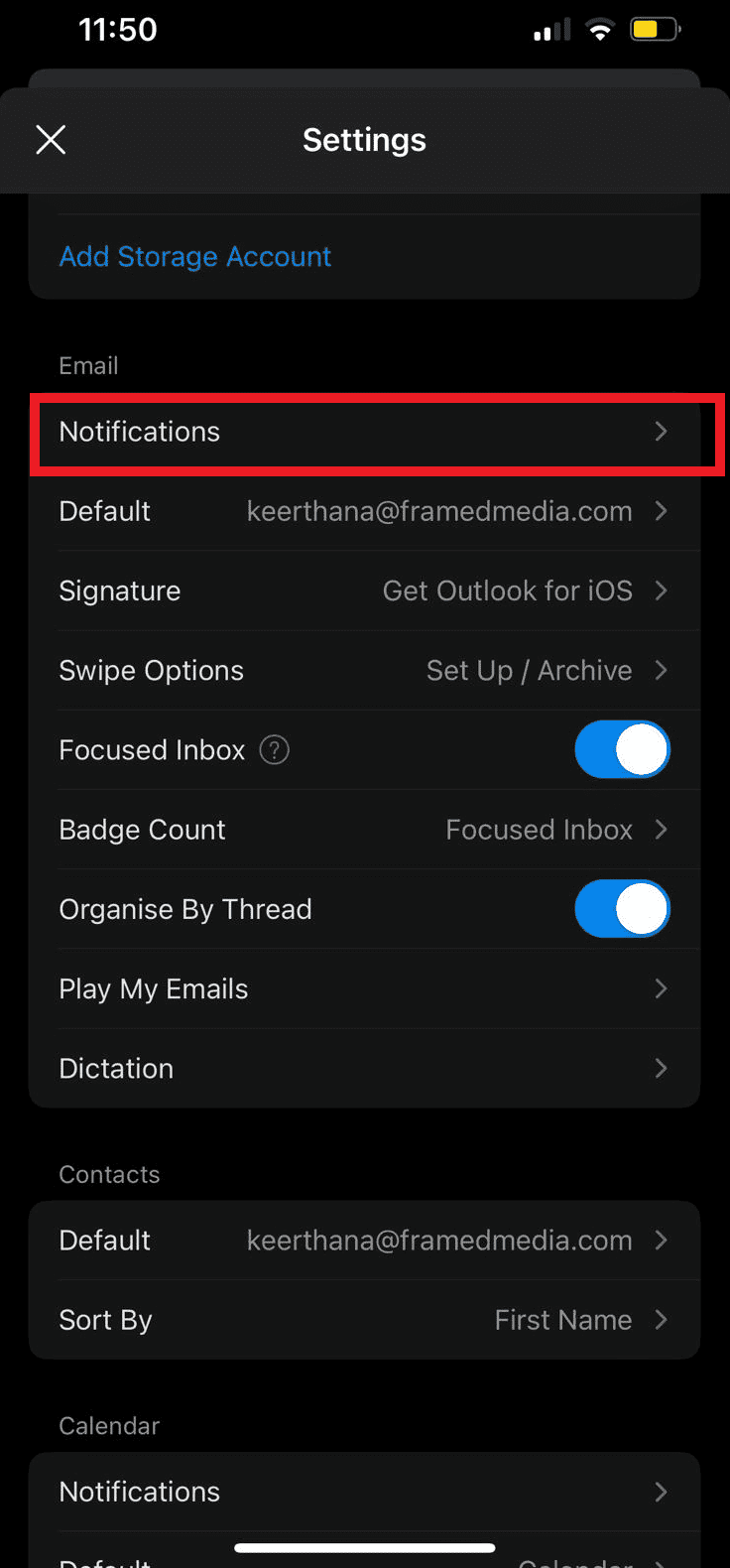
5. Na koniec możesz wybrać jedną z następujących opcji zarządzania powiadomieniami programu Outlook na telefonie iPhone.
- Priorytetowe i inne skrzynki odbiorcze
- Skoncentrowana skrzynka odbiorcza
- Ulubieni ludzie
- Nic
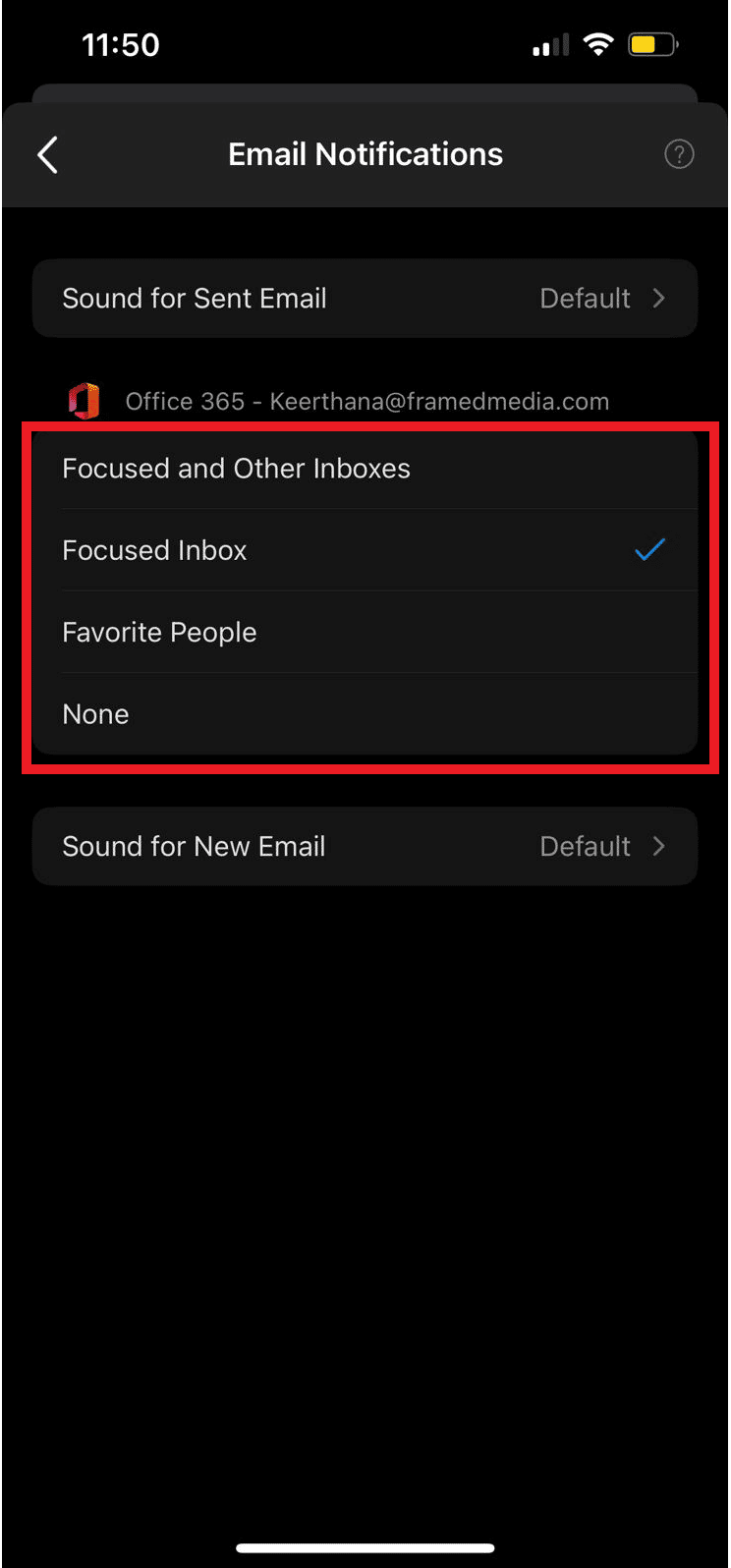
Jak zarządzać powiadomieniami programu Outlook w aplikacji Desktop Web App
Możesz także uzyskać dostęp do programu Outlook z przeglądarki internetowej, aplikacja internetowa Outlook jest łatwa w użyciu i dostępna we wszystkich przeglądarkach internetowych. Podobnie jak w przypadku powiadomień push programu Outlook w systemie Android, możesz łatwo modyfikować powiadomienia na pulpicie dla programu Outlook, zmieniając ustawienia aplikacji internetowej. Wykonaj te proste czynności, aby zarządzać powiadomieniami na pulpicie w aplikacji internetowej Outlook.
1. Otwórz przeglądarkę internetową i otwórz stronę internetową programu Outlook.
2. Zaloguj się do swojego konta Outlook.
3. Zlokalizuj i kliknij ikonę koła zębatego, aby otworzyć panel ustawień.
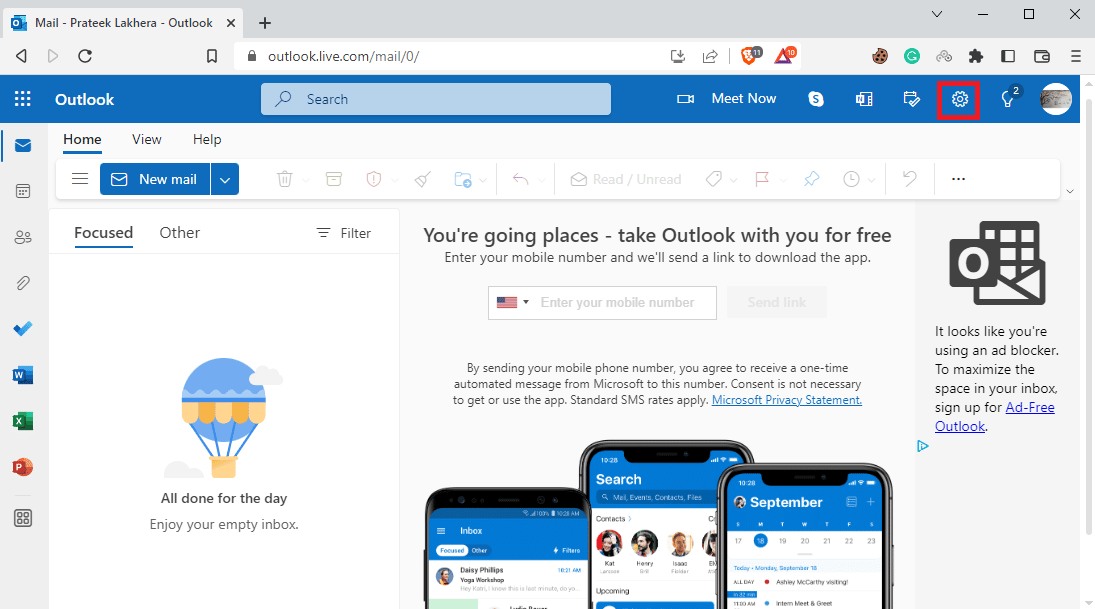
4. Teraz kliknij Wyświetl wszystkie ustawienia programu Outlook.
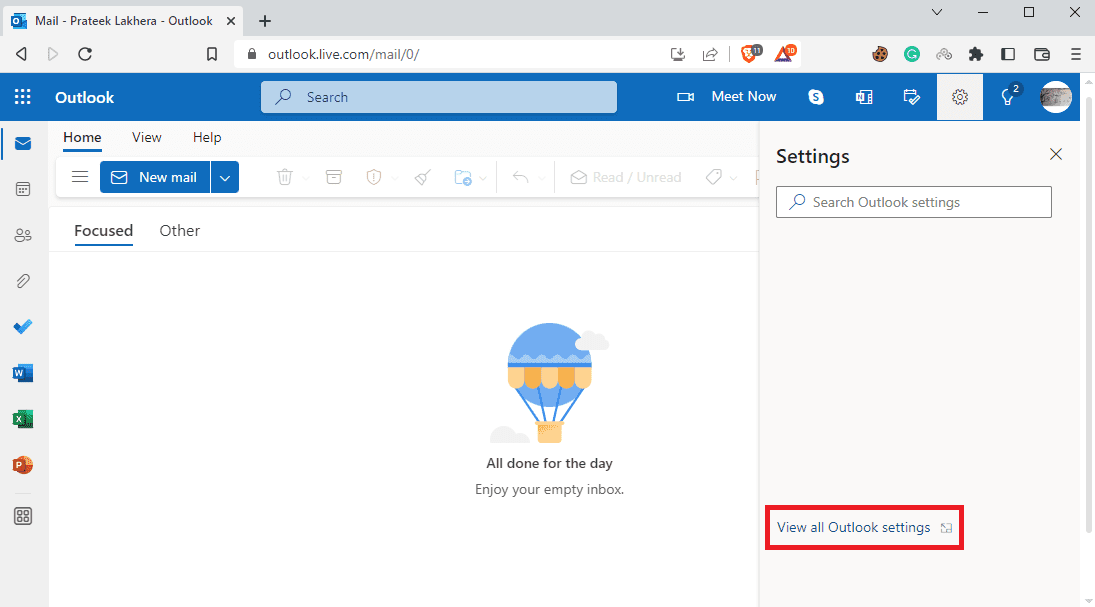
5. Z panelu po lewej stronie przejdź do karty Ogólne.
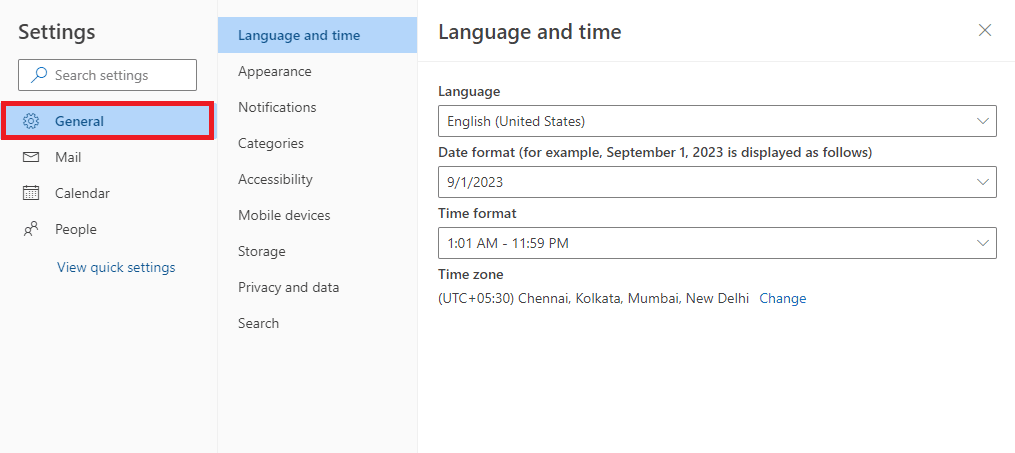
6. Teraz przejdź do sekcji Powiadomienia.
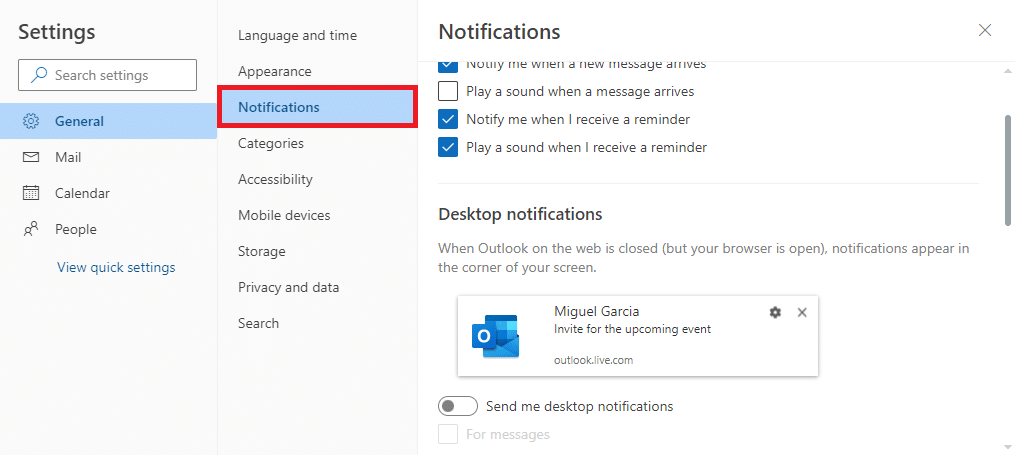
7. Zlokalizuj i włącz lub wyłącz przełącznik Wyślij mi powiadomienia na pulpicie.
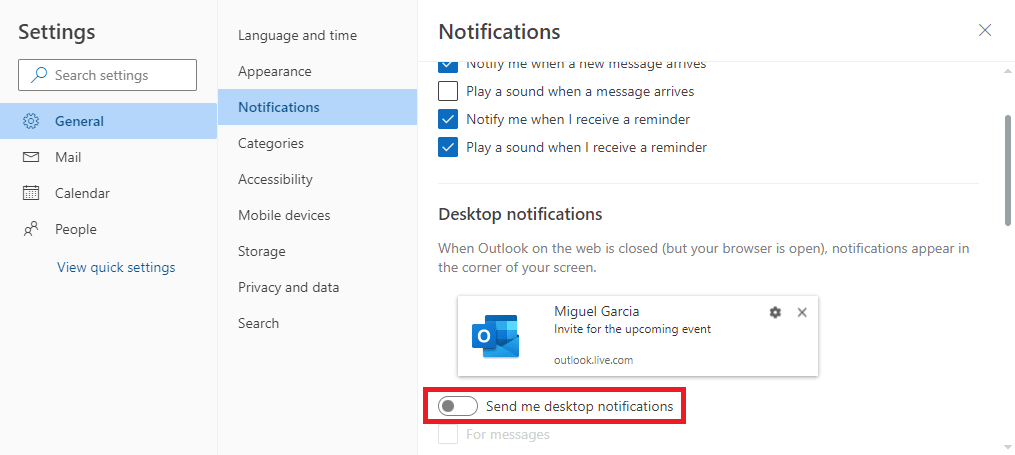
Często zadawane pytania (FAQ)
Q1. Jak mogę korzystać z kalendarza programu Outlook?
Odp. Kalendarz programu Outlook to ważne narzędzie, którego można używać do planowania codziennych wydarzeń i zadań. Możesz ustawić przypomnienia o ważnych wydarzeniach za pomocą kalendarza programu Outlook.
Q2. Jak zatrzymać powiadomienia kalendarza programu Outlook?
Odp. Możesz zatrzymać powiadomienia Kalendarza programu Outlook na urządzeniu z Androidem, przechodząc do ustawień telefonu lub ustawień aplikacji na Androida.
Q3. Czy mogę zatrzymać powiadomienia programu Outlook na moim iPhonie?
Odp. Tak, jeśli używasz Outlooka na iPhonie, możesz wyłączyć powiadomienia w ustawieniach iOS.
Q4. Czy mogę używać programu Outlook z poziomu przeglądarki?
Odp. Tak, możesz używać klasycznej aplikacji internetowej Outlook z przeglądarki internetowej. Aplikacja internetowa działa dokładnie tak samo jak Outlook i umożliwia dostęp do kalendarza Outlooka.
Pytanie 5. Czy mogę wyłączyć powiadomienia na pulpicie dla programu Outlook?
Odp. Tak, możesz zmodyfikować ustawienia w aplikacji internetowej Outlook, aby włączyć lub wyłączyć powiadomienia push na pulpicie dla programu Outlook.
Zalecana
Mamy nadzieję, że ten przewodnik był dla Ciebie pomocny i udało Ci się dowiedzieć, jak zarządzać powiadomieniami kalendarza aplikacji Outlook na swoim urządzeniu. Daj nam znać, która metoda zadziałała dla Ciebie. Jeśli masz dla nas jakieś sugestie lub pytania, daj nam znać w sekcji komentarzy.
